小清新,用PS修出人多的公園拍攝的人像可愛小清新感
時間:2024-03-08 17:16作者:下載吧人氣:36
本篇教程通過PS拍出并修出在人山人海的公園拍的人像,對所拍人像進行后期修圖,調(diào)出小清新可愛感的照片,在人多的室外拍照不定因素很多,對照片的成像會很有影響,拿到片子不是過曝,就是各種雜亂的背景,我們要從這些受影響的因素,調(diào)出別樣的照片,需要一定的功夫,具體的參數(shù),同學們不需要完全照搬,可以根據(jù)自己照片實情進行修改,具體如何做通過教程來學習一下吧。
效果圖:

www.16xx8.com
www.16xx8.com

相機設(shè)置:
拍攝時間大約是下午的4點半左右,陽光非常好,器材是佳能5D4+50 1.4。
拍攝前我在相機里設(shè)置了色溫和白平衡偏移,當時忘拍了,大概是這個數(shù)值。

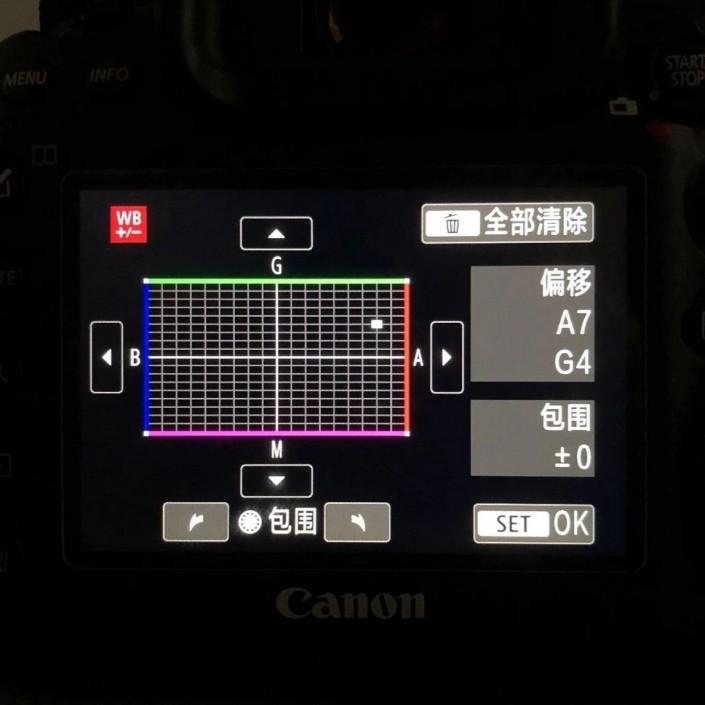
操作步驟:
一、調(diào)色部分
其實,這次調(diào)色非常及其無敵的簡單,因為相機的白平衡偏移已經(jīng)幫我省了不少事了。
原圖分析:
照片比較平缺乏層次感,整體不夠通透,顏色泛灰純度不足,稍微有一點點欠曝。

操作步驟:
第一步
稍微提亮一點曝光,再減一些高光拉回細節(jié)。
這里加黑色是為了增強對比度,因為這張照片的暗部不多,只有頭發(fā)和衣服的陰影部分是比較黑的,所以要加重黑色讓照片層次更豐富。
畫面里黃色占比較多,所以減一點色溫可以讓照片看起來更通透。
色調(diào)加一點洋紅色讓膚色更紅潤。增加自然飽和度讓顏色更鮮艷。
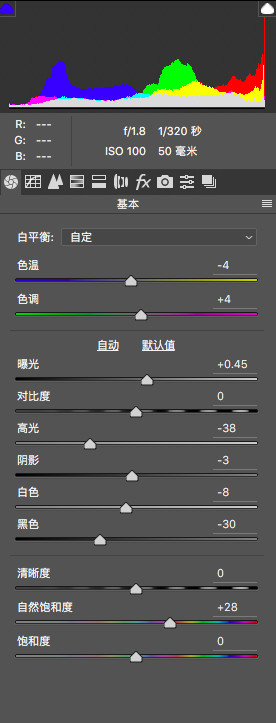
第二步
曲線這里我只調(diào)了藍色的曲線。
中間部分往下拉,讓膚色呈現(xiàn)一種偏黃的顏色。
高光部分往上提,給皮膚的高光部分加一點點藍,中和偏黃的顏色,這樣膚色看起來就不會是蠟黃的了。

銳化加一點,減少雜色的明亮度也加一點,待會兒就不用磨皮了。
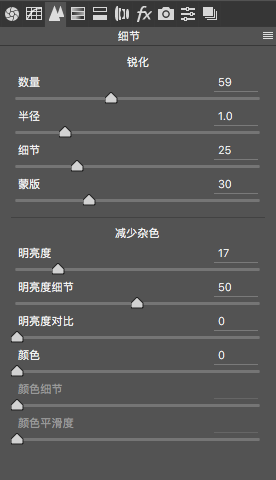
這一步調(diào)整完之后,照片的大致顏色就出來了,剩下的修正一下膚色就OK了。

第三步
HSL這里只調(diào)整了飽和度和明亮度。
減一些橙色飽和度讓膚色更白。畫面里藍色和綠色的部分有點搶鏡,所以相應(yīng)的也減一些飽和度。
加橙色黃色的明亮度,膚色會更通透。減藍色的明亮度是為了讓后面的藍色滑梯不那么搶鏡。
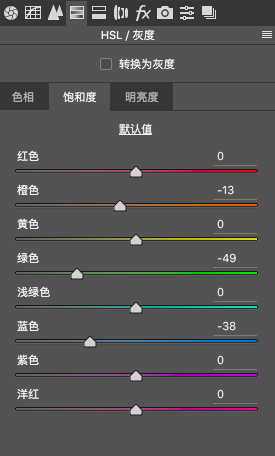
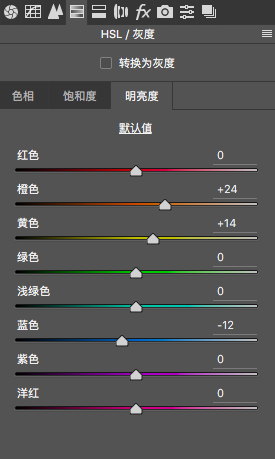
第四步
進入調(diào)色的最后一步啦~
在相機校準這里,給藍原色加一點點飽和,可以讓照片的顏色更好看。
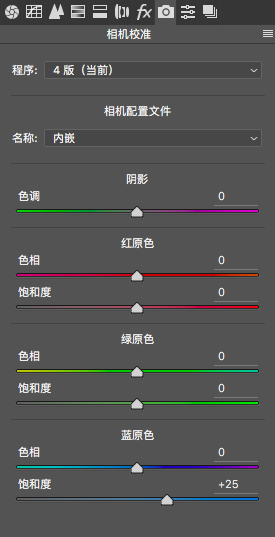
調(diào)色后效果:

其實到這里就基本OK了,但是我想讓小姐姐的牙齒再白一點,還有臉型也可以稍微調(diào)整一點點。所以接下來進入精修部分。
(如果你比我還懶的話,可以直接出圖了嘻嘻。)
二、精修部分
精修部分也超簡單的。
把照片丟進PS,用「快速選擇工具」,圈出牙齒的部分,可以圈出來一點也沒關(guān)系,不要剛剛好圈到牙齒,不然待會調(diào)整的時候會有一條黃色的邊。

在右邊最下方的菜單欄中間,找到「色相/飽和度」。
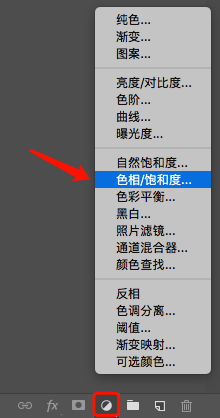
在彈出的框框里選擇「黃色」。

色相可以往右邊藍色的方向偏移一點點,中和掉黃色也可以讓牙顯白。
減少飽和度,加一點點點明亮度,千萬不能加多,不然會白得很假。
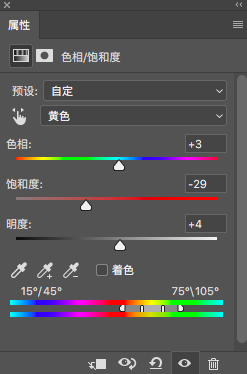
到這里牙齒美白就完成了,接下來可以根據(jù)喜好液化臉型。這個小姐姐本來臉就小,所以我稍微修飾一下就可以了。
完成:

www.16xx8.com
www.16xx8.com
更多照片:
跟以往不同的是,這次我是用jpg格式修的圖,因為我前期拍照的時候就設(shè)置了相機的白平衡,定了基礎(chǔ)色調(diào),所以我后期的時候只需要稍微修正一下顏色就OK了。






后期修圖和在人群之中照相都是種技術(shù)活,同學們可以學習教程的思路,對后期進行調(diào)試。

網(wǎng)友評論